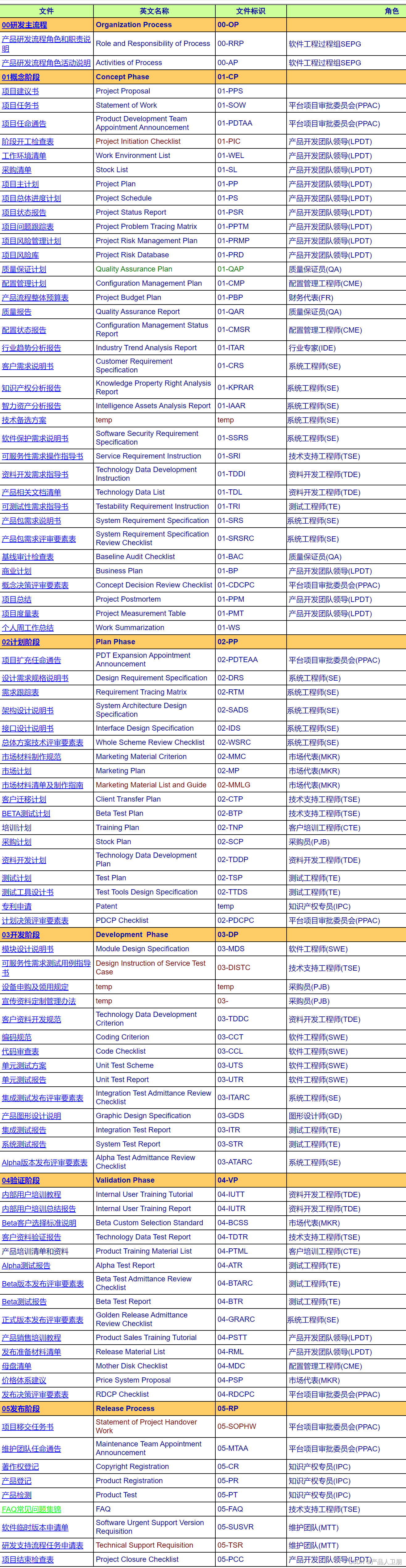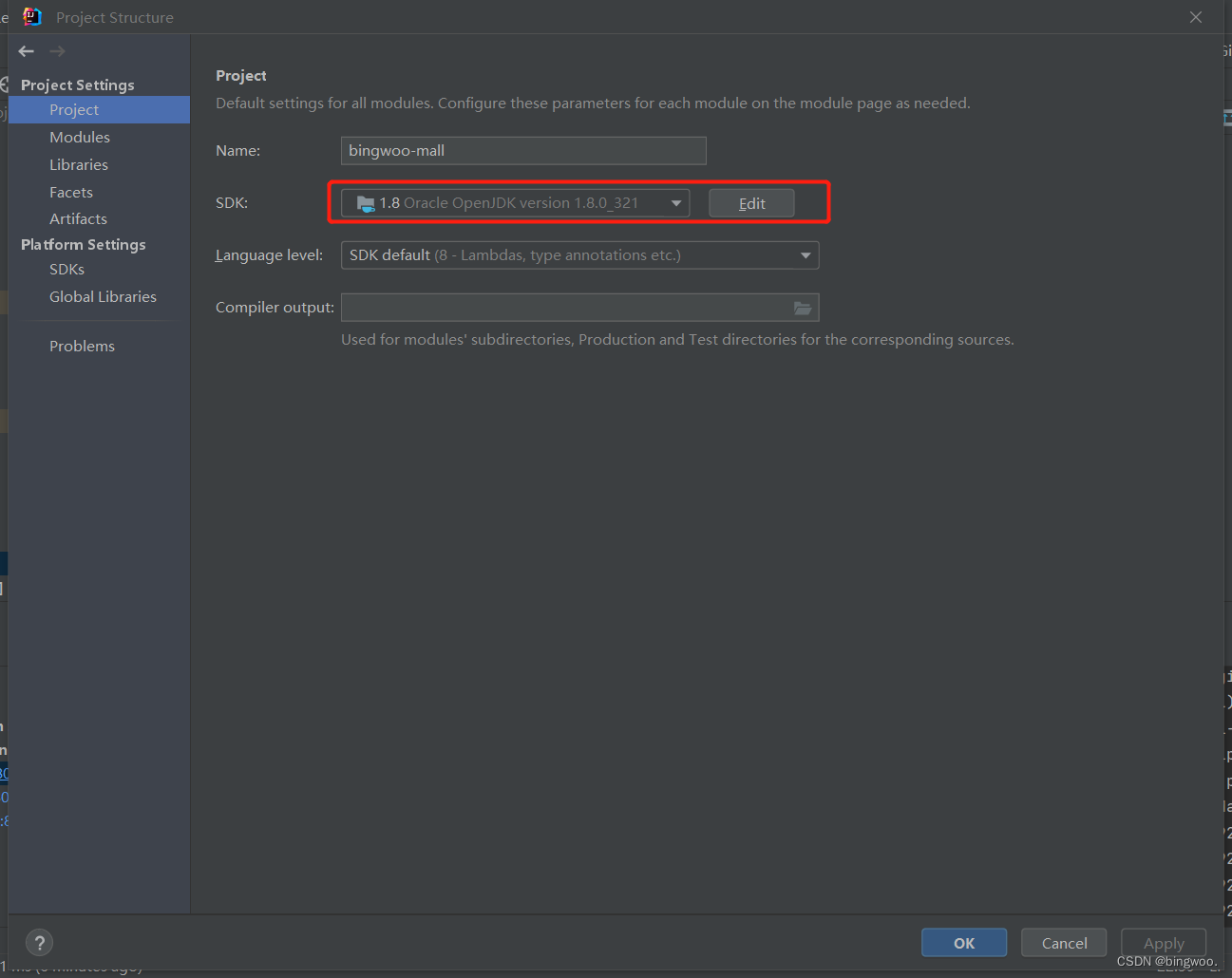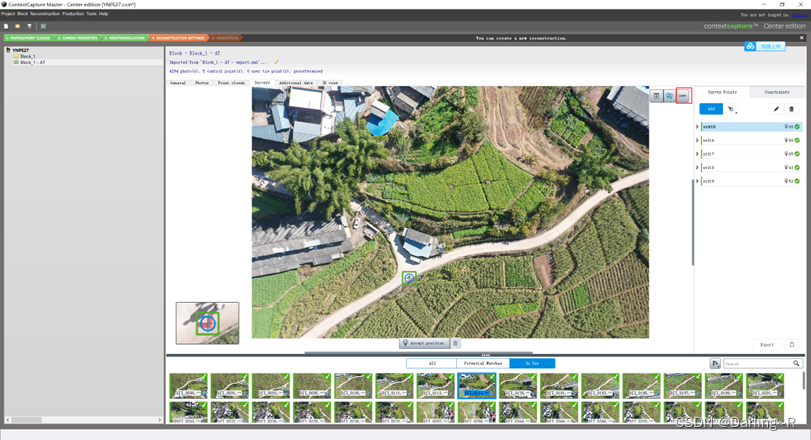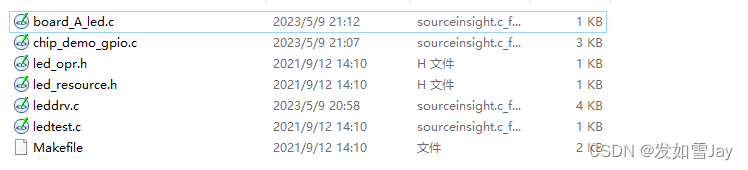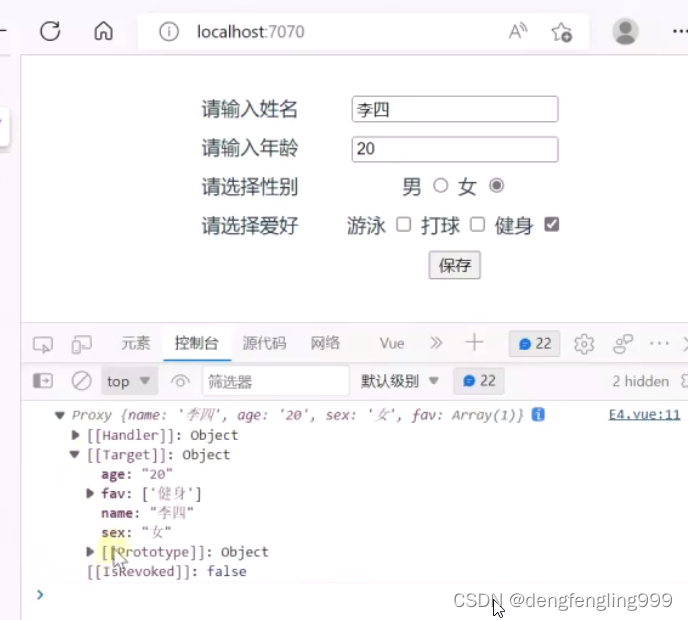maven的web工程
创建步骤:
1.创建普通的maven工程
参考:略
2.打成war包
说明:普通工程打成jar包。web工程打war包。
在pom.xml中书写如下内容:
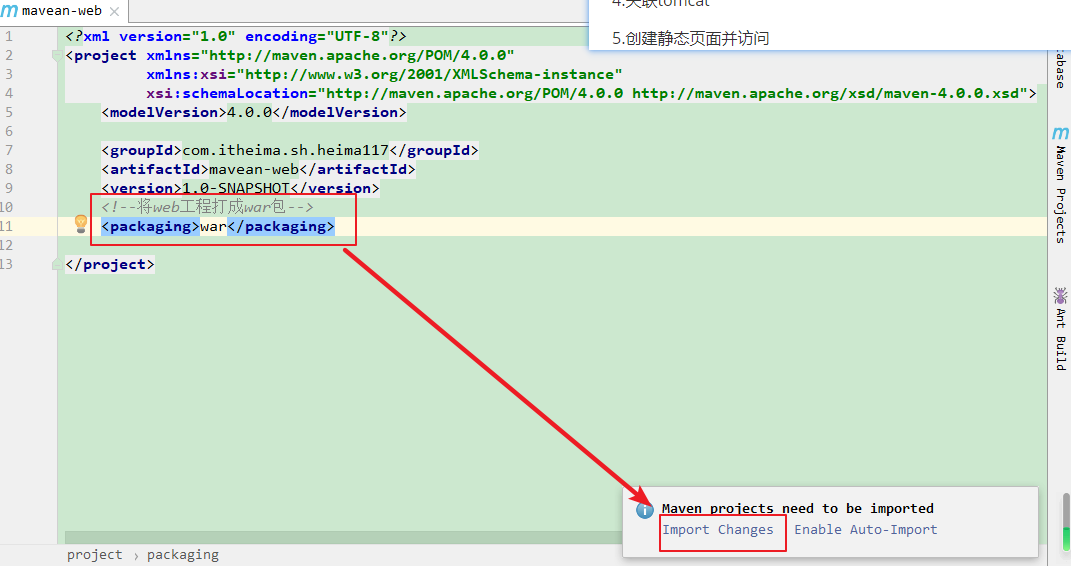
3.在普通的maven工程上生成web文件夹存放静态页面
1)
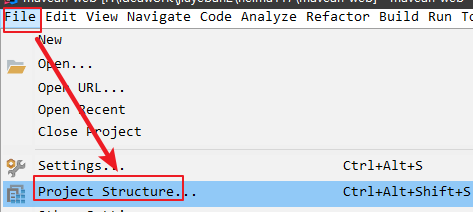
2)设置webapp路径
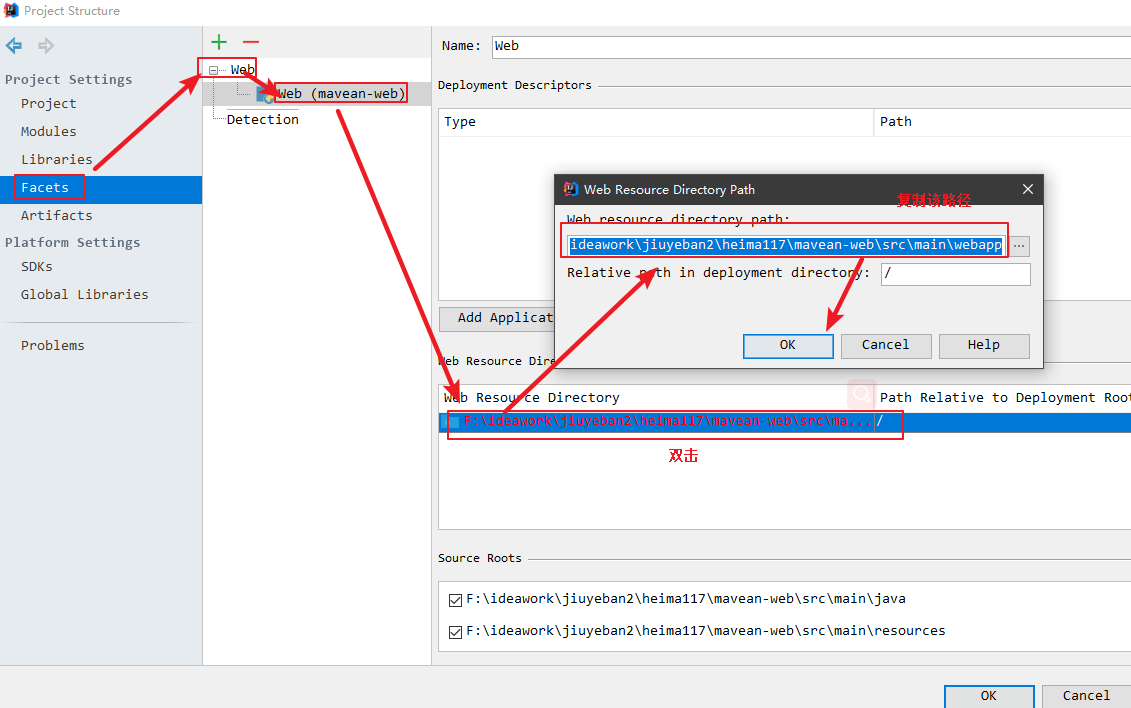
3)

4)
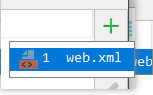
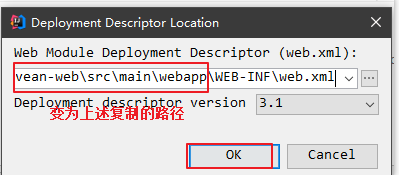
6)创建html
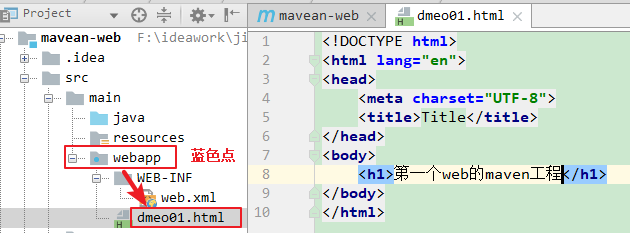
说明:webapp文件夹下面存放的是静态页面和jsp以及WEB-INF.就是和之前JAVAEE工程下面的web文件夹一致
4.关联tomcat
1)

2)
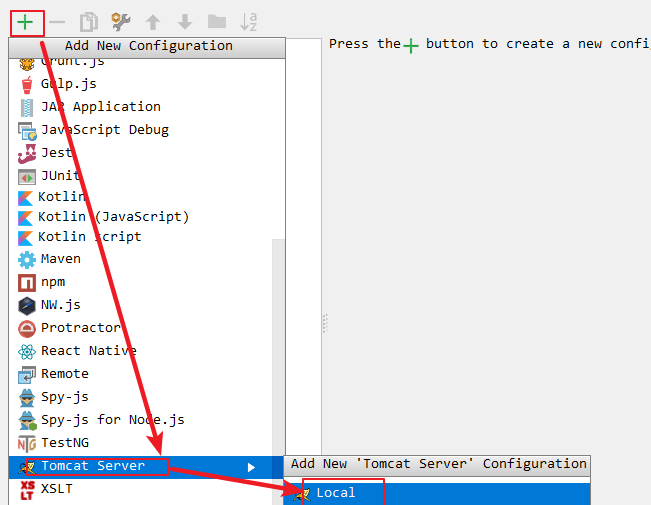
3)部署
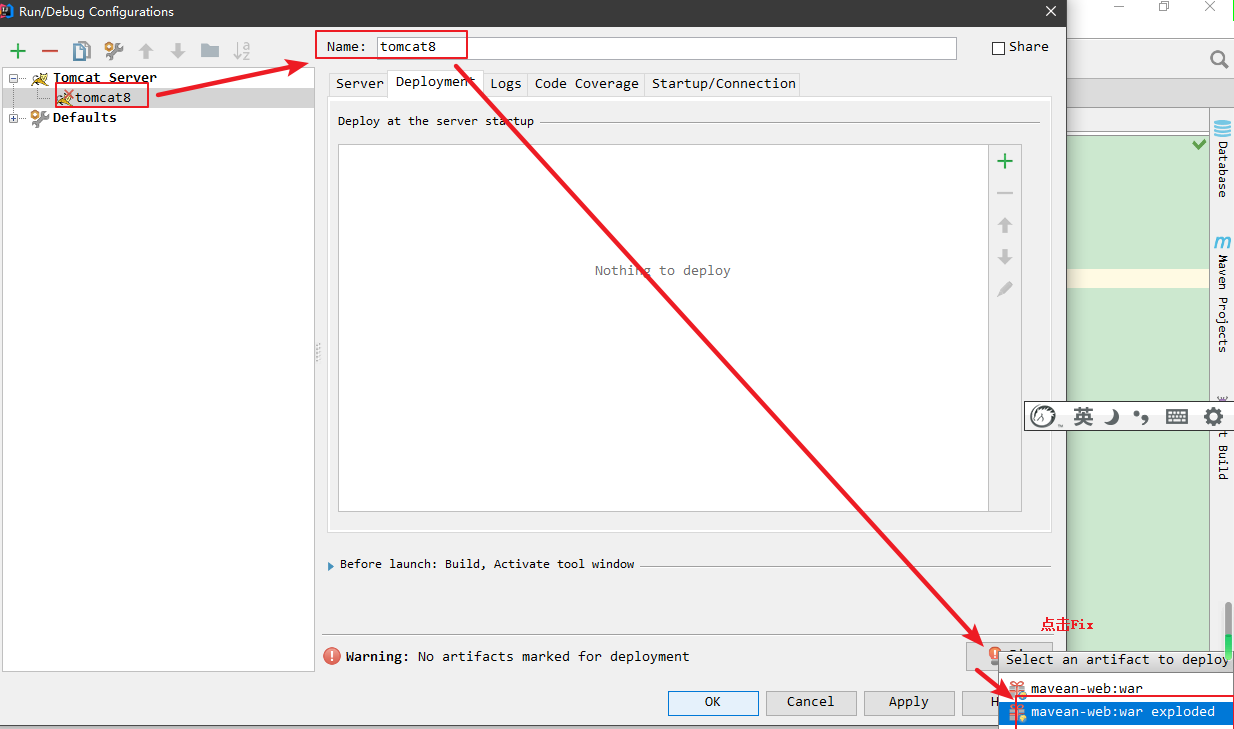
5.启动tomcat并访问
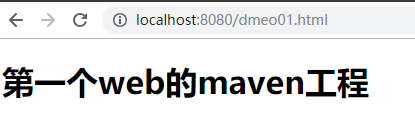
至此,第一个WEB的maven工程就创建OK了。
注意
在eclipse界面的下方的Problems中可以看到错误事index.jsp中的。具体错误是:The superclass “javax.servlet.http.HttpServlet” was not found on the Java Build Path
真正的原因是我们的web工程缺少运行环境,那么接下来,我们就添加一个tomcat运行环境。我使用的tomcat是tomcat 7.0.85。
在eclipse的上方我们按步骤点击:Window -> Show View -> Other。在弹出的窗口中的type filter text框中输入servers。
部署注意:
在servers标签页中,右键点击新建的运行环境-> 点击Open。就会打开tomcat的配置页面,在这个页面上修改一个地方
为什么要选择这个呢,因为我想把刚刚新建的工程部署在tomcat自己的空间中。切记,选择完成之后,别忘记ctrl+s保存。
右键点击新建的运行环境-> 点击Add add Remove。在弹出中的界面中。选择新建的工程,然后点击add,最后点击Finish。
完成之后,就剩下最后一步,启动tomcat了
右键点击新建的运行环境-> 点击Debug。(在开发模式下都要以Debug模式运行,方便我们查找跟踪错误。)